So beheben Sie das Problem, dass WhatsApp-Videoanrufe minimiert werden
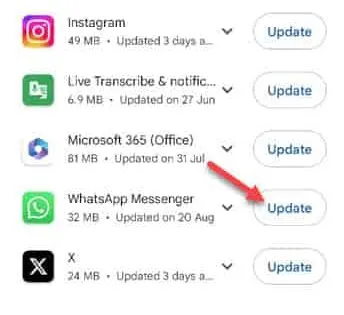
Problemumgehungen, die Sie ausprobieren sollten –
Fix 1 – Leeren Sie den WhatsApp-Cache
Schritt 1 – Schließen Sie WhatsApp .
Schritt 2 – Suchen Sie dann auf dem Telefonbildschirm nach dem WhatsApp- Logo. Halten Sie es nun einige Sekunden lang gedrückt. Tippen Sie dann auf „ ⓘ “, um die WhatsApp-Informationen zu öffnen.
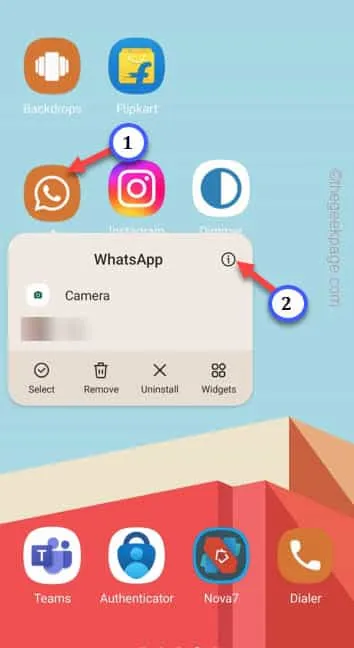
Schritt 3 – Scrollen Sie einfach langsam nach unten und finden Sie die „ Speicher “-Einstellungen heraus. Öffne das.
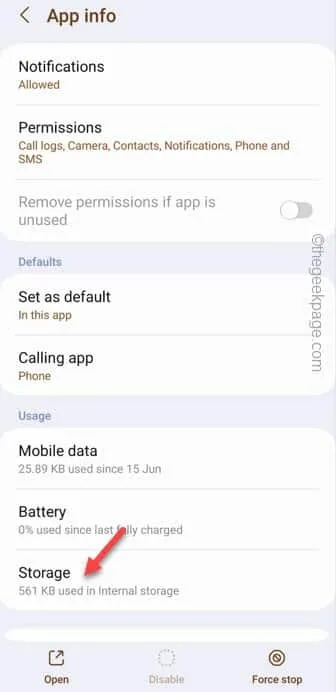
Schritt 4 – Tippen Sie anschließend auf „ Cache löschen “, um den WhatsApp-Cache zu leeren. Dadurch wird nur der gespeicherte Cache der App gelöscht.
Verwenden Sie nicht die Option „Daten löschen“.
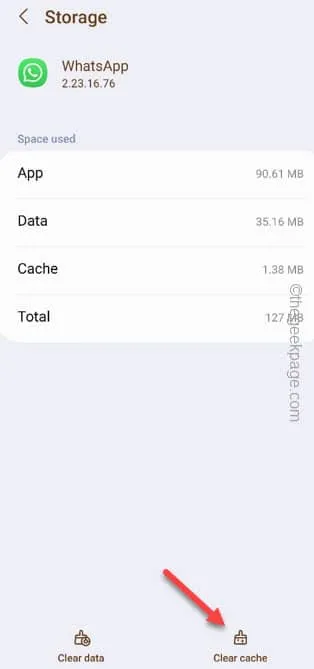
Fix 2 – Aktualisieren Sie die WhatsApp-App
Schritt 1 – Öffnen Sie schnell den Play Store .
Schritt 2 – Tippen Sie dann auf das Profilbild , um die Kontextoption anzuzeigen. Wählen Sie „ Apps und Geräte verwalten “, um es zu öffnen.
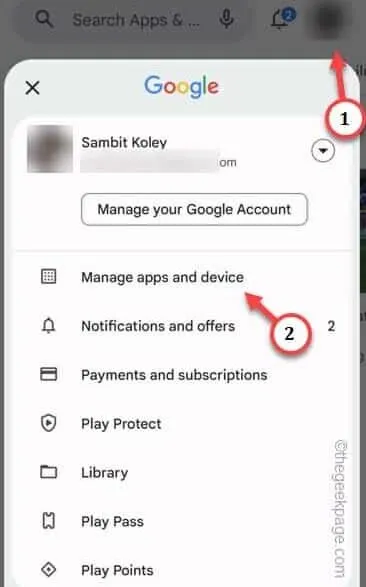
Schritt 3 – Sie finden den Abschnitt „ Verfügbare Updates “.
Schritt 4 – Tippen Sie außerdem auf „ Details anzeigen “.
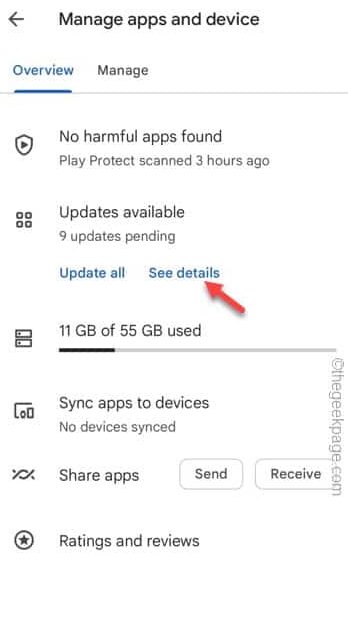
Schritt 5 – Schauen Sie, ob Sie die App „ WhatsApp “ finden können .
Schritt 6 – Wenn ein Update aussteht, tippen Sie auf „ Aktualisieren “, um die App zu aktualisieren.
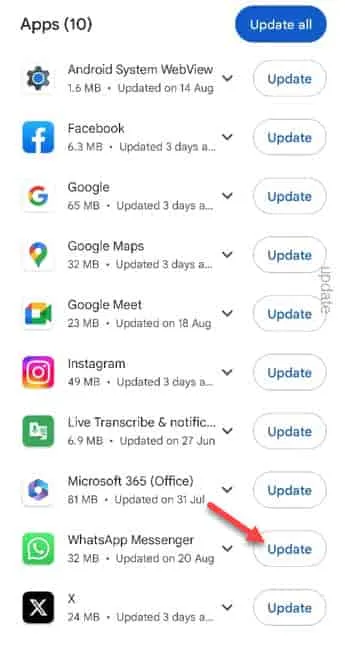
Sobald Sie auf die neueste Version aktualisiert haben, beenden Sie den Play Store .
Fix 3 – Erlauben Sie allen WhatsApp-Berechtigungen
Schritt 1 – Halten Sie WhatsApp einfach einige Sekunden lang gedrückt.
Schritt 2 – Wählen Sie dann „ ⓘ “, um darauf zuzugreifen.
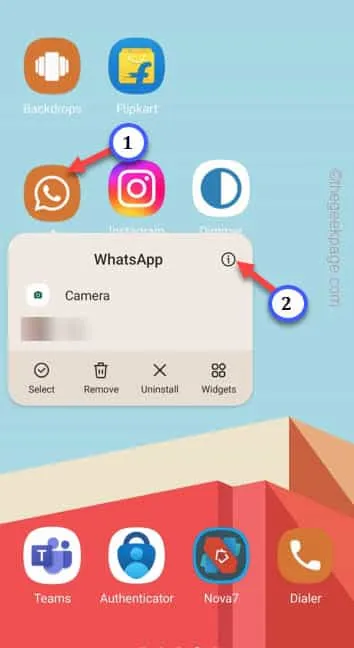
Schritt 3 – Öffnen Sie „ Berechtigungen “, um darauf zuzugreifen.
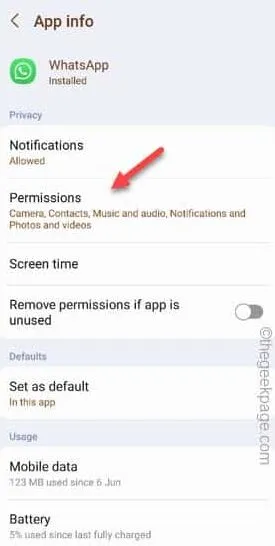
Schritt 4 – Einige Berechtigungen sind bereits zulässig. Scrollen Sie nach unten, um herauszufinden, welche nicht zulässig sind. Tippen Sie einmal darauf.
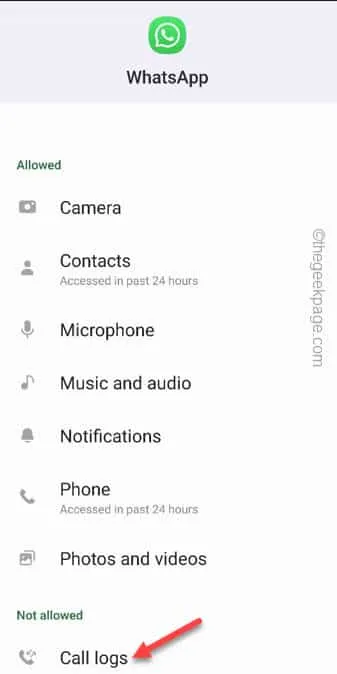
Schritt 5 – Wählen Sie abschließend „ Zulassen “, um diese Funktion zuzulassen.
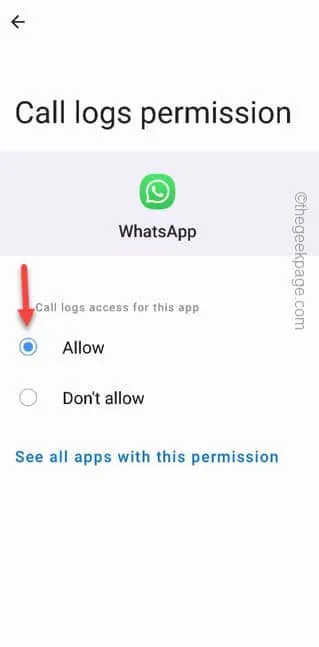
Fix 4 – Bild im Bildmodus zulassen
Schritt 1 – Halten Sie einfach die WhatsApp einige Sekunden lang gedrückt.
Schritt 2 – Wählen Sie dann „ ⓘ “, um darauf zuzugreifen.
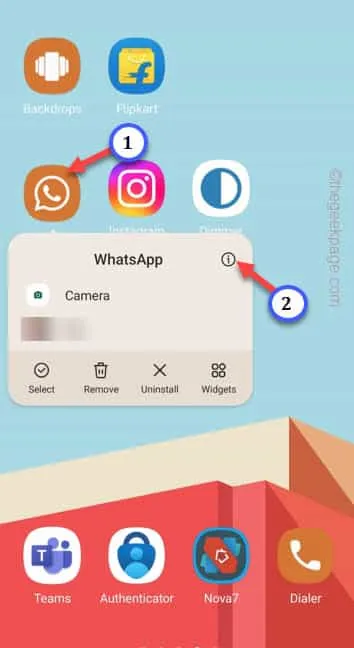
Schritt 3 – Gehen Sie zu den Haupteinstellungen von WhatsApp und scrollen Sie nach unten, bis Sie die Einstellung „ Bild in Bild “ finden. Tippen Sie darauf , um es zu öffnen.
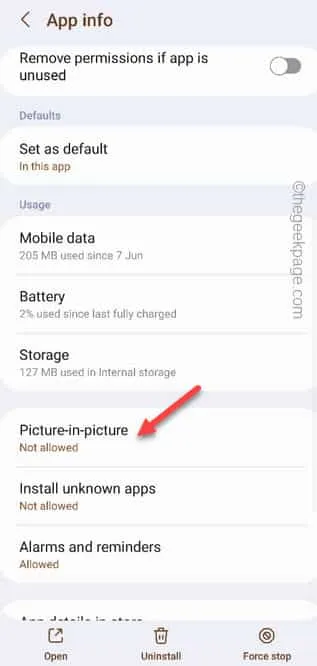
Schritt 4 – Stellen Sie auf dem folgenden Bildschirm sicher, dass der Bild-in-Bild- Modus auf „ Ein “ eingestellt ist.
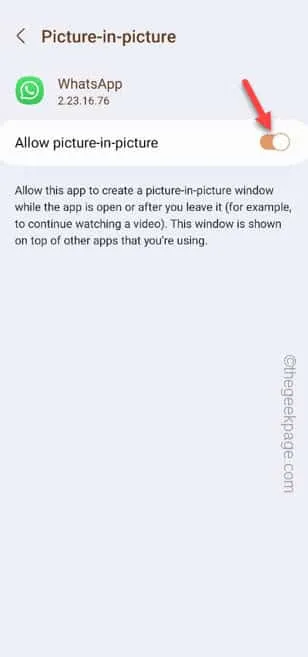



Schreibe einen Kommentar